
Obsah:
- Autor John Day [email protected].
- Public 2024-01-30 11:59.
- Naposledy zmenené 2025-01-23 15:05.
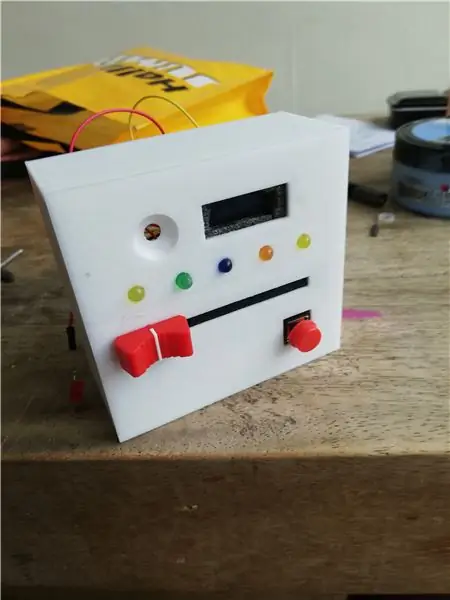
Túto hru som urobil ako školskú úlohu. Museli sme urobiť niečo interaktívne s arduinom. Toto je môj prvý projekt Arduino, ktorý som kedy urobil, takže to bolo dosť ťažké, ale nie nemožné!
Krok 1: Zhromažďovanie nástrojov
Na tento projekt budete potrebovať:
- Arduino. (Použil som nano, ale môžete použiť akékoľvek Arduino)
- posúvač (potenciometer)
- Tlačítko
- LED obrazovka, najlepšie 32 x 128
- Najmenej šesť LED žiaroviek (odporučil by som dostať ich veľa, ľahko sa rozbijú)
- Nepájivá doska na otestovanie vášho projektu
- držiak batérie
- prenosný počítač
- Spájkovačka
Krok 2: Pripojenie LED diód
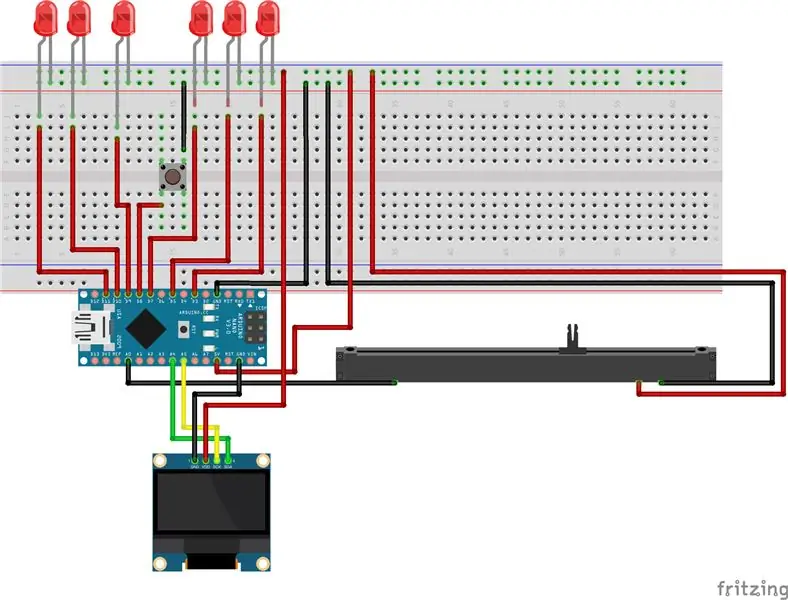
Keď máte všetky svoje nástroje pripravené, je čas ich vyrobiť!
Toto je schéma projektu.
Ako to teda robíte?
Najprv pripojte svoje Arduino k počítaču a stiahnite si kód. Nahrajte ho do svojho Arduina
Keď nahráte kód, vyberte svoj breadboard!
Pripojte svoje LED žiarovky podľa schémy vyššie, vložte malý reťazec LED do uzemňovacej čiary na vašom breadboarde (zvyčajne je to modrá čiara na hornej strane vášho breadboardu). Získajte jeden alebo svoje káble a pripojte ho k GND (uzemneniu) vášho arduina a druhej strane k uzemneniu na doske. Teraz všetko, čo dáte na celú túto vodorovnú čiaru, bude uzemnené.
Druhá strana LED diód by mala byť na doske. Môžete ich umiestniť kdekoľvek, pokiaľ ich pripojíte k digitálnym pinom vášho Arduina. Tak získajú elektrickú energiu a môžete ich použiť na kód. Čo sa týka digitálnych pinov: máte päť LED diód, takže ich všetky prepojíte s rôznymi digitálnymi pinmi.
LED dióda by mala byť pripojená k digitálnemu kolíku 3, dve LED k digitálnemu pinu 5, tri k digitálnemu pinu 7, štyri k digitálnemu pinu 9 a päť k digitálnemu pinu 10. Uistite sa, že ste zapojili káble na zvislej čiare vášho dosky na chlieb, a nie na vodorovnej čiare.
K dispozícii je šiesta LED dióda, touto LED diódou vašich hráčov je „lampa života“, ktorá indikuje, či hráč prehrá alebo nie. Toto svetlo by malo byť pripojené rovnakým spôsobom, ale používa digitálny kolík 11.
A to je všetko pre pripojenie LED diód!
Krok 3: Posuvník



Pripojenie posúvača je pomerne jednoduché. Posuvník má 3 kolíky. Dva kolíky na jednej strane sú zem a volt, druhý pin je váš signál.
Signálny kolík smeruje k analógovému kolíku A1
Uzemňovací kolík ide na zemnú dosku na vašej doske na chlieb.
Teraz sme to ešte neurobili, ale je tiež dôležité vytvoriť na svojom doske 5V vedenie. Je to buď pod, alebo nad čiarou zeme, a je to červené. Kúpte si kábel a zapojte ho do 5 V na arduine. Druhý riadok položte na 5V linku na svojom breadboarde. Celá táto horizontálna linka je teraz vašou 5V linkou a môžete sem dať všetku svoju elektrinu.
Pripojte 5V kolík na tento riadok a váš posuvník by mal byť pripojený!
Krok 4: LED obrazovka

Táto časť inštrukcie funguje iba pre 4 -pinovú LED obrazovku na Arduino Nano. Zaistite, aby mala obrazovka tieto kolíky: GND, VDD, SCK a SDA. Arduino Uno má prepínané SCK a SDA, preto tento krok vygooglite, ak si nie ste istí, ako pripojiť obrazovku.
Kolík GND je jednoduchý, pripojíte ho buď k uzemňovacej linke na doske alebo k zostávajúcemu uzemňovaciemu kolíku na arduine.
Potom pripojte VDD k 5V linke.
SCK a SDA používajú analógové piny 4 a 5, SCK používajú analógový pin 5 a SDA používajú analógový pin 4.
Teraz, keď je obrazovka pripojená, vložte arduino do zdroja napájania a uistite sa, že funguje.
Krok 5: Tlačidlo

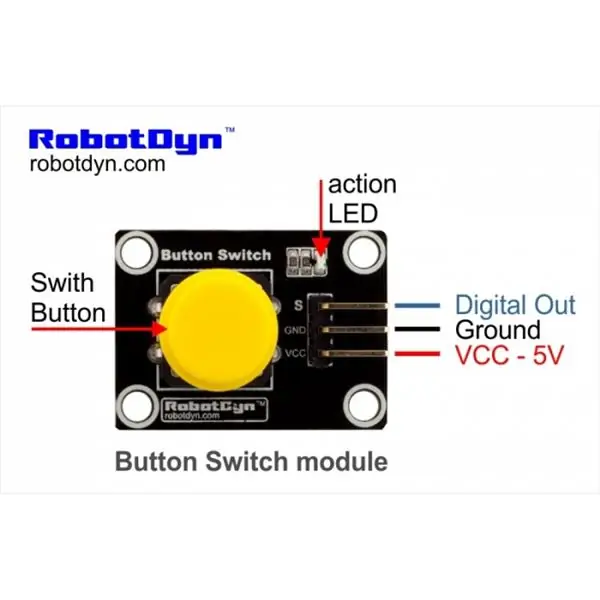
Posledná vec, ktorú musíte pripojiť, je vaše tlačidlo. Existujú rôzne druhy tlačidiel s rôznymi spôsobmi pripojenia. Hore vidíte tlačidlo, ktoré používam. Ak máte toto alebo podobné tlačidlo s rovnakými kolíkmi, môžete postupovať podľa tohto tutoriálu. V opačnom prípade si musíte vygoogliť, ako pripojiť tlačidlo.
Na tomto tlačidle sú 3 kolíky.
GND prejde na vašu pozemnú linku na doske
VCC ide do vášho 5V vedenia na doske
a S je digitálny výstup, ide na digitálny pin 8.
Jéj! Teraz je všetko prepojené a pripravené na testovanie.
Krok 6: Testovanie

Teraz je všetko pripravené na testovanie!
Ak ste to ešte neurobili, stiahnite si a nahrajte kód do svojho Arduina. Môže to vyzerať trochu divne, ale vaša hra je teraz pripravená! Môžete prototypovať puzdro z lepenky (ako som to urobil ja) a rozhodnúť sa, kde chcete posúvač, tlačidlo, LED obrazovku a LED diódy.
Krok 7: Predaj

Teraz je to ťažká časť, najmä na Arduino Nano. Pred predajom sa uistite, že ste buď vonku, alebo použijete masku, aby ste zabránili vdýchnutiu toxického vzduchu z žehličky.
Všetky veci, ktoré ste práve pripojili na svoj chlebík a arduino, sa chystáte natrvalo pripevniť. Uistite sa, že všetky vaše káble fungujú a máte správny drôt na správnom mieste.
Dobre, takto som to urobil.
Linku 5V a uzemnenie je potrebné znova vytvoriť pomocou niečoho, na čo môžete predať. Použil som protoboard (obrázok vyššie). Odrežte protoboard, aby ste mali dve menšie časti. Nemusí byť naozaj veľký, ale uistite sa, že majú dostatok miesta na vaše káble. Teraz vyjdite von z toho, že ste predali žehličku a predali jeden drôt na 5V vedenie na svojom doske. Druhá strana by mala byť predaná na jednom z protoboardov. Na celom tomto protoboarde sme teraz vytvorili vedenie 5V. K tomu je možné predať všetko, čo potrebuje 5 V. To isté urobte s druhým protoboardom, ale na svojom Arduine použite uzemňovací kolík.
Dobre, všetko, čo predtým potrebovalo 5V a uzemnenie, je potrebné predať na týchto doskách. Môžete ich všetky zaplniť, aby ste to mali o niečo jednoduchšie. To znamená, že všetky vaše LED diódy by mali byť zapojené do káblu a menšie časti by mali byť predané k pozemnému protoboardu. (Ostatné strany by mali byť predané k svojim digitálnym kolíkom, na ktoré sme ich prototypovali predtým)
V zásade sa všetko, čo ste zapojili, predá takto.
Keď je to hotové, váš projekt je trvalý!
Krok 8: Plášť

Posledným krokom je dať všetko dohromady: chystáte sa navrhnúť puzdro!
Tento prípad môže byť čokoľvek, pokiaľ sa diely zmestia. Môj prípad je 3D tlačený model, ktorý som navrhol, a niekto iný 3D modeloval pre mňa, chcem ho nahrať, ale má niekoľko nedostatkov v dizajne, takže je najlepšie, keď si nejaký vyrobíte sami. Navyše sa budete cítiť ako svoj vlastný projekt!
Ak ste teda prototypovali predtým, môžete to použiť a uistiť sa, že máte dostatok miesta na všetky diely. Nezabudnite tiež vytvoriť priestor pre kábel arduina k zdroju energie! Dúfam, že sa vybláznite a použijete vlastné materiály a farby!
Krok 9: Záverečné slovo
Dúfam teda, že sa vám páčil môj návod a urobili ste si svoj vlastný krásny projekt. Nebojte sa veci zmeniť, ako sa vám páči. Pokiaľ ide o mňa, tento projekt sa ešte neskončil. Môj konečný návrh fungoval, ale po niekoľkých hodinách moje Arduino prestalo fungovať, takže dúfam, že nájdem riešenie, aby fungovalo trvalo. Tento projekt ma bavil, aj keď to bol veľký stres, hodiny a slzy. Dúfam, že v budúcnosti urobím viac a že sa vám váš projekt bude páčiť!
Odporúča:
Reakčná hra s časovačom 555: 5 krokov
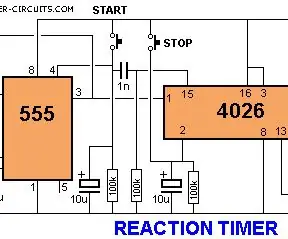
555 Timer Reaction Game: Target AudienceTento návod je zameraný na ľudí, ktorí sa zaujímajú o obvody (s malým pozadím), ktorí hľadajú jednoduchú hru, ktorú môžete zostaviť len s niekoľkými lacnými komponentmi. Úroveň obtiažnosti To by bolo ťažké, keby
Zábavná reakčná hra Arduino: 3 kroky

Zábavná hra s reakciou na Arduino: Zábavná hra s reakciou na Arduino pre celú rodinu;) Vychádza z komunikácie medzi platformami Bluetooth. Potrebujete iba veci Arduino, smartphone so systémom Android a krabicu od topánok. Ak nič z toho nemáte, pevne tomu verte: neexistuje nič, čo
Reakčná hra FPGA: 10 krokov

Reakčná hra FPGA: Od Summer Rutherforda a Regity Soetandar
Rýchla reakčná hra: Verzia na diaľku: 5 krokov (s obrázkami)

Rýchla reakčná hra: Vzdialená verzia: Ahoj. Toto je návod, ako vytvoriť hru, ktorá testuje váš reakčný čas a pocit vzdialenosti. Tento projekt je založený na starom projekte, do ktorého som zapojil dvoch hráčov a súťažili o to, kto rýchlejšie zareaguje kliknutím na tlačidlo
Fischertechnik LED reakčná hra: 7 krokov

Fischertechnik LED Reaction Time Game: Ako vytvoriť fischertechnik LED REACTION TIME GAME Žijem s rôznymi vzdelávacími manipulátormi. (Navštívte www.weirdrichard.com). Ľahko zostaviteľnou aplikáciou je LED REAKCIA ČASOVÁ HRA. Robotický ovládač (v tomto prípade
